2025 最精准的 OCR 工具分享,輕鬆將 JPG 轉 Word 文字檔可編輯
借助光學字符識別(OCR)技術,將 JPG 轉 Word 文字檔可編輯變得前所未有的簡單。無論你需要將文件數位化、從圖片中提取文字,還是編輯掃描內容,免費的圖片文字轉 Word 工具都是一個不可或缺的解決方案。
這些工具適用於多種平台,包括線上服務、手機應用程式和桌面軟體。本文將探索一些最佳的免費 jpg 轉 Word 工具,幫助你根據設備和需求選擇最高效的轉換方式。
無需將圖片上傳網路,搭載強大 AI-OCR 技術,離線也可將 JPG 轉 Word 文字檔可編輯,批次處理更爽!
- 第一部分:OCR 是什麼?JPG 轉 Word 文字檔可編輯的關鍵技術
- 第二部分:如何將圖片文字轉 Word?逐步教學
- 第三部分:最佳的免費 JPG 轉 Word 工具推薦 [線上/手機App/電腦版]
- 額外分享:如何將 Word 轉換為 JPG?
- 第五部分:提升 JPG 文字轉 Word 效果的小技巧
第一部分:OCR 是什麼?JPG 轉 Word 文字檔可編輯的關鍵技術
OCR,全稱為光學字符識別(Optical Character Recognition),是一種革命性的技術,能夠從圖片文件中識別並提取文字,並將其轉換為可編輯和可搜索的格式。通過分析圖像數據,OCR 工具可以識別字符、符號和版面結構,使文字能夠以 DOCX、TXT 或 PDF 等格式使用。圖片文字轉 Word 在數位化印刷文件、從掃描記錄中提取數據以及自動化處理包含文字的圖像工作流程中不可或缺。現代 OCR 工具還支援多語言識別和版面保留,確保文字被準確轉錄的同時,保留其原始結構。
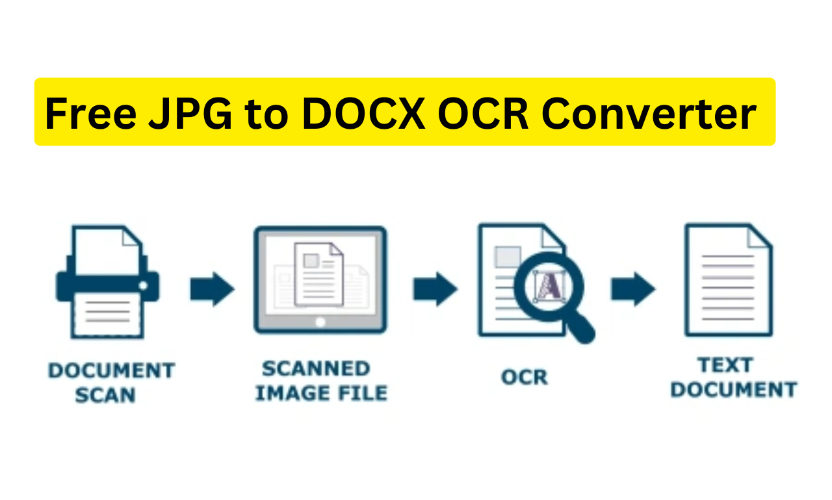
相關閱讀:免費 OCR 文字辨識軟體推薦:PDF、圖片轉文字神器,輕鬆提取文字!
OCR的主要優勢
- 將靜態圖片轉換為動態、可編輯的文字文件。
- 大幅減少手動重新輸入的工作量。
- 為各種應用場景提供多功能解決方案,包括商業文件處理、學術研究、法律文件處理和醫療記錄數位化等。
第二部分:如何將圖片文字轉 Word?逐步教學
使用 OCR 工具將 JPG 轉換為 Word 非常簡單。無論你是使用線上服務、桌面應用程式還是手機 App,步驟都大致相同。
- 選擇 OCR 工具:從多種工具中選擇,例如PDNob 免費 AI 圖片翻譯器、Adobe Acrobat 或線上 OCR 轉換器。
- 上傳 JPG 文件:打開工具並上傳你的 JPG 圖片。確保圖片清晰且分辨率高,以獲得更好的結果。
- 選擇輸出格式:選擇 DOCX 作為輸出格式。高級 OCR 工具允許你自定義設置,例如保留版面或字體樣式。
- 開始轉換:啟動 OCR 過程。根據文件大小,這可能需要幾秒鐘到一分鐘的時間。
- 下載並編輯:保存轉換後的 DOCX 文件,並檢查是否需要調整格式或文字。
![]() 提升效果的小技巧:
提升效果的小技巧:
為提高效率,選擇支援多語言 OCR 或批量處理等進階功能的工具。
轉換後,編輯文件以修正格式問題。
第三部分:最佳的免費 JPG 轉 Word 工具推薦 [線上/手機 App/電腦版]
1️⃣. 圖片轉 Word 最佳工具(電腦版)
PDNob 免費 AI 圖片翻譯器是一款全面的 OCR 工具,設計用於從圖片中輕鬆提取文字。它支援桌面平台,提供精確的轉換,非常適合個人與專業使用者。此工具在從複雜的佈局中提取文字方面表現出色,並且提供直觀的界面,快速處理。無論是掃描文件還是含有文字的照片,PDNob 都能簡化圖片文字轉 Word 的過程。
 主要功能
主要功能
- 高精度 OCR:提供精確的圖片文字提取,確保生成乾淨且可編輯的 DOCX 檔案。
- 多語言支援:支援超過 100 種語言,包括手寫文字。
- 批次處理:同時處理多張圖片,節省時間。
- 免費試用版:為偶爾使用者提供基本 OCR 功能,無需花費。
如何使用 PDNob 免費 AI 圖片翻譯器
- 下載工具:從官方網站安裝軟體到你的設備。
- 上傳 JPG 檔案:打開工具,並選擇上傳你想要轉換的圖片檔案。
- 選擇 OCR 語言及輸出格式:指定圖片中文字的語言,點擊轉換按鈕開始 OCR 處理,並等待工具分析檔案。
- 儲存並編輯:將轉換後的檔案匯出為 DOCX 文件,然後按需進行檢視與編輯。
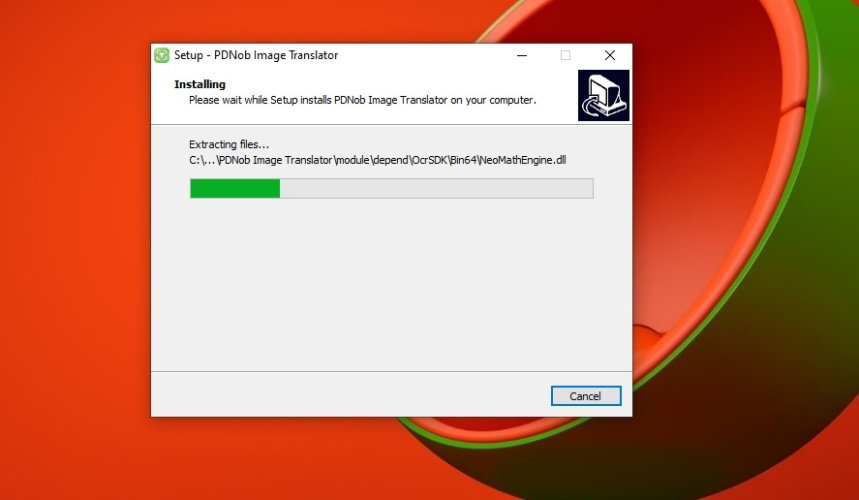
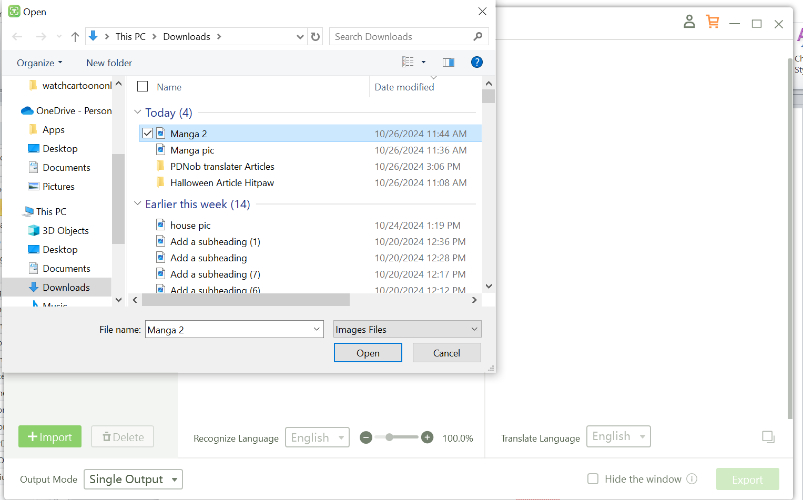
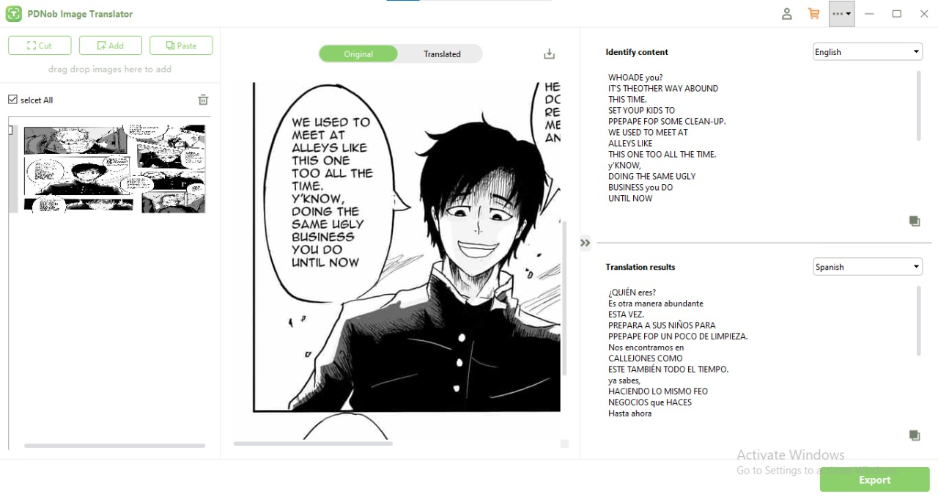
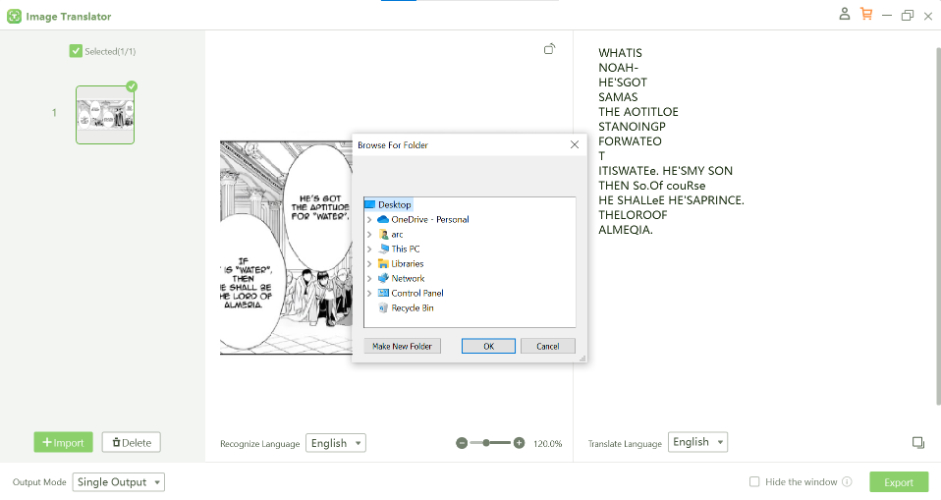
只需幾個步驟,就可以將圖片文字轉 Word,非常直覺!
✅ 最近更新:強勁 AI 功能必知
PDNob 免費圖片翻譯器最近更新了更多功能,不僅可以自由選擇 AI 翻譯的模型,還可以對執行的 OCR 文本進行重寫或者潤色。
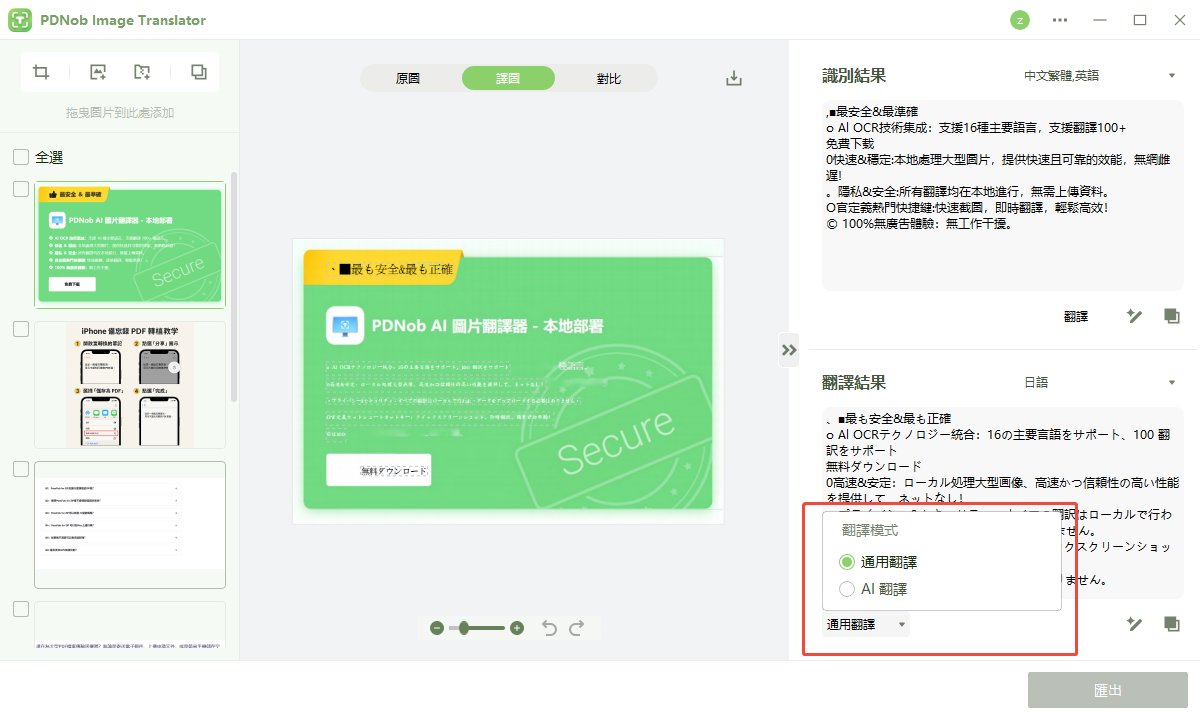
若你對軟體執行的翻譯後的文本不滿意,同樣是可以選擇利用 AI 工具重新翻譯或者潤色哦。
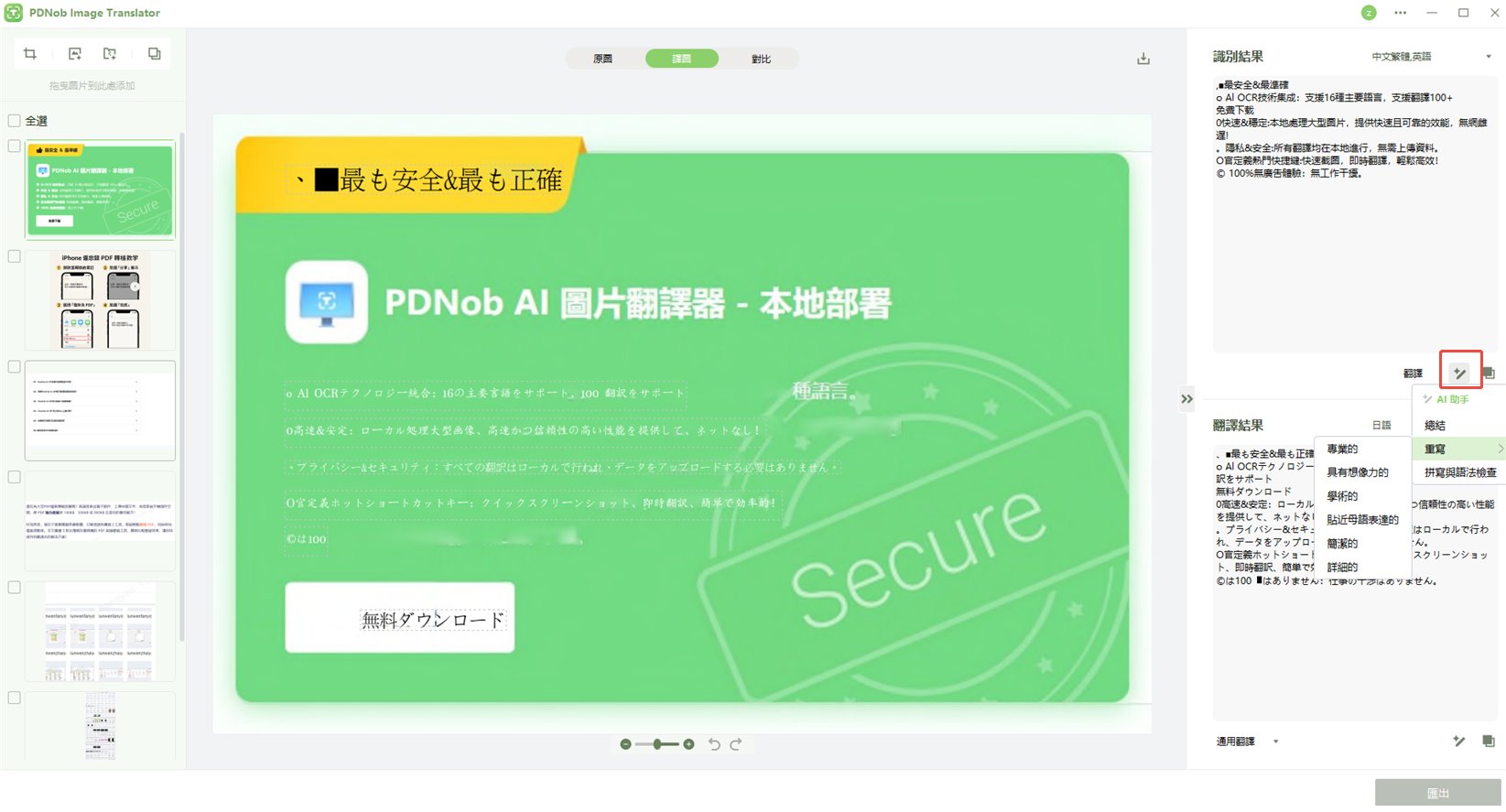
2️⃣. 照片轉文字線上工具(PDNob / Google Drive)
對於不想要安裝軟體、隨時隨地都能使用的用戶來說,線上照片轉文字工具提供了極大的靈活性。PDNob 圖片轉文字是一款款高效且易用的線上照片轉文字工具,幫助你輕鬆完成文字識別任務。
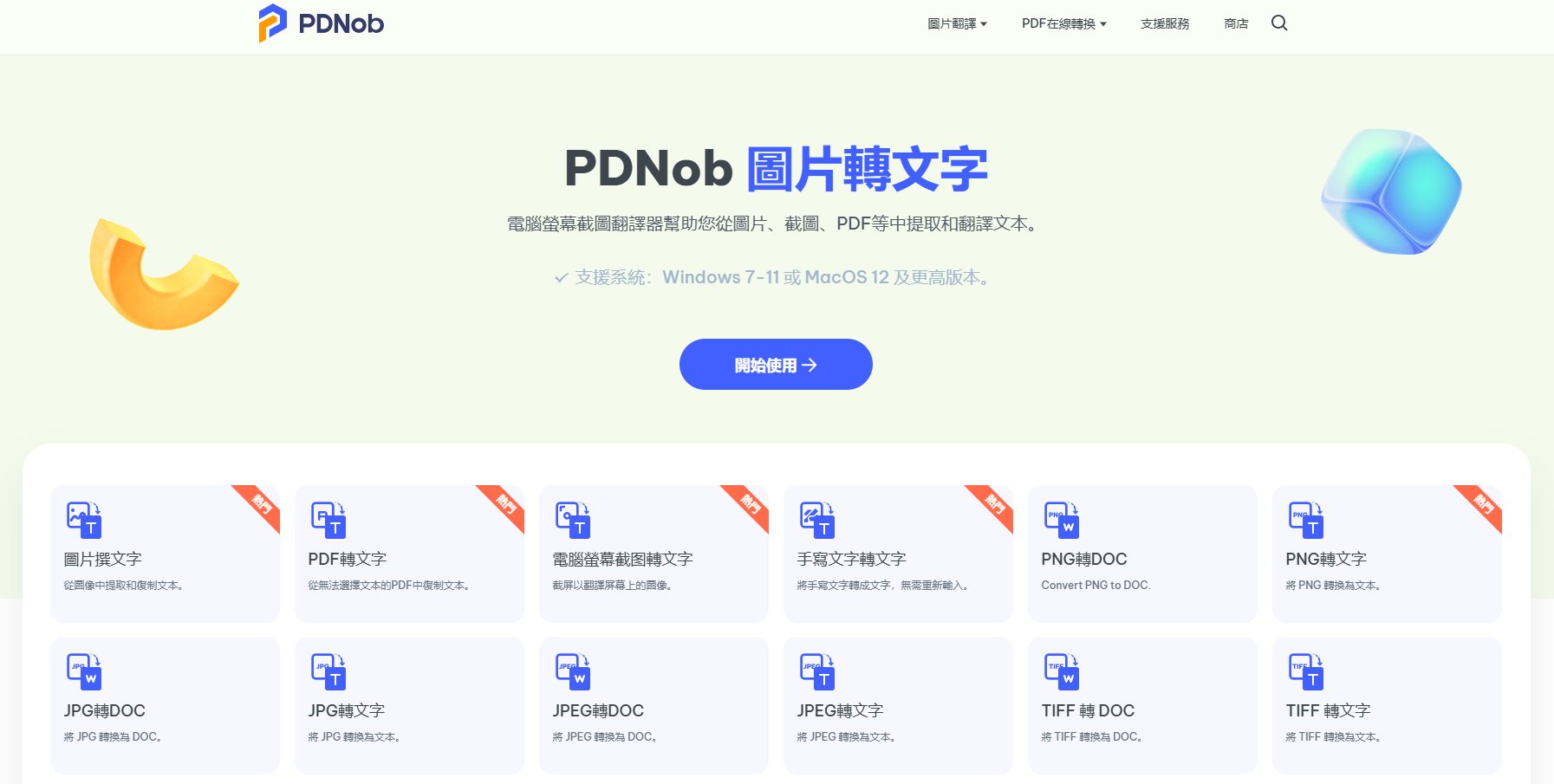
此外,Google 雲端硬碟確實內建 OCR 功能,允許用戶將圖片中的文字提取並轉換成可編輯的文字格式。具體步驟如下:
- 登入 Google 雲端硬碟帳戶,並將需要進行 OCR 的圖片上傳到雲端硬碟中。
- 在 Google 雲端硬碟中,對圖片檔案點擊右鍵,選擇「以 Google 文件開啟」選項。
- OCR 處理完成後,你可以在 Google 文件中進行編輯。完成後,可以選擇將該文件以.docx 格式下載,轉換成 Word 檔。
![]() 注意:
注意:
當你選擇此選項後,Google 會自動將該圖片進行 OCR 處理,並將識別出的文字轉換為可編輯的格式。識別後,文字會出現在一個新的 Google 文件中,圖片會保留在文件中,並顯示識別的文字。
總的來說,這是一個有效且簡便的方案,適合日常使用進行圖片文字轉換。如果圖片過於模糊或有太多噪點,識別的結果可能不夠準確。
3️⃣. 照片文字轉 Word - 手機版教學(Android & iPhone)
其實,不用額外安裝 App,只要善用手機內建功能,就能輕鬆把圖片中的文字提取出來,轉成 Word 使用!這兩種方法都相當方便,無論是 Android 還是 iPhone 使用者,都能快速將照片文字轉成可編輯的 Word 檔案。
方法一:使用 Google 相簿(Android、iPhone 都適用)
Google 相簿內建了 OCR(光學文字辨識)功能,可以直接從圖片中抓取文字。
- 打開 Google 相簿應用程式,找到你的圖片。
- 點擊圖片,並選擇圖片中的文字(如果有文字可識別)。
- Google 相簿會自動識別圖片中的文字並顯示出來,你可以進行複製和編輯。
方法二:使用 iPhone 相簿內建文字辨識(iOS 專屬)
如果你是 iPhone 用戶,其實 相簿內建的「即時文字」功能 就支援 OCR,不需下載任何 App!
- 打開「相片」App,點選你想提取文字的圖片。
- 如果圖片中有文字可辨識,右下角會出現「即時文字」圖示(類似三條線與框框的圖標)。
- 點擊圖示後,就能直接選取圖片中的文字、複製、貼上到 Word 等地方使用。
額外分享:如何將 Word 轉換為 JPG?
在了解了 OCR 技術如何將圖片中的文字轉換為可編輯的 Word 文件後,你可能會好奇是否也能將 Word 文件轉換為圖片格式,例如 JPG。事實上,這一反向過程可以使用多個免費工具完成,無論是線上還是離線工具都能輕鬆應對。
- PDFConvertOnline:PDFConvertOnline 是一個簡單易用的線上工具,支持將 Word 文件快速轉換為高質量的 JPG 圖片,無需安裝軟體。
- Aconvert-com:Aconvert.com 是多功能檔案轉換平台,除了 Word 轉 JPG 外,還支持多種文件格式的相互轉換,操作直覺。
- aspose:Aspose 是一款專業級文件處理工具,提供高精度的 Word 轉 JPG 功能,適合需要批量處理或高質量輸出的用戶。
第五部分:提升 JPG 文字轉 Word 效果的小技巧
實現準確且高品質的 JPG 轉 DOCX OCR 線上轉換需要注意細節並選擇合適的工具。以下是一些提高轉換結果的小技巧:
- 使用高品質圖片:確保圖片清晰、光線良好,並且沒有扭曲。高解析度有助於提高文字識別的準確性。
- 選擇先進的 OCR 工具:選擇具有多語言識別、批量處理和排版保留等功能的工具。
- 轉換後的編輯:轉換文件後,檢查 DOCX 文檔以進行格式修正。必要時進行調整,確保內容顯示符合預期。
- 利用批量處理:如果需要轉換多個檔案,選擇支援批量處理的工具,以節省時間和精力。
結論
OCR技術重新定義了我們處理圖像文本的方式,提供了一種快速高效的解決方案,讓「圖片文字轉 Word」變得輕而易舉。在眾多工具中,PDNob 免費 AI 圖片翻譯器以其卓越的準確性、多語言支援和直觀設計脫穎而出,成為用戶的首選。無論你是學生、專業人士還是普通用戶,這款 OCR 工具都能幫助你節省時間、提升效率,並將靜態圖片無縫轉換為可編輯的 Word 文件。
現在就體驗 PDNob,感受「圖片文字轉Word」的便捷與強大,讓你的工作與學習更加輕鬆自如!



